Un complemento similar al complemento LiteSpeed para WHM es el complemento LiteSpeed Web Cache Manager para cPanel. Bobcares, como parte de nuestra Servicios de soporte de cPanel y WHMofrece soluciones a cada consulta que se nos presenta.
Administrador de caché web LiteSpeed
Los proveedores con LiteSpeed Web Server y el complemento LiteSpeed para WHM pueden instalar este complemento para sus usuarios finales de cPanel. Veamos algunos de los usos del complemento.
Para administrar el caché
- Inicie sesión con cPanel.
- Desde la pantalla de inicio de cPanel, en la opción AVANZADO, elija LiteSpeed Web Cache Manager.
- Seleccione la aplicación que necesitamos administrar haciendo clic en ella en LiteSpeed Cache Management.
- Para encontrar todas las instalaciones de la aplicación elegida, haga clic en Escanear. Los programas que se encontraron se enumeran por complemento.
- Podemos elegir cualquiera de las siguientes opciones:
Haga clic en Habilitar en Acciones para habilitar LiteSpeed Cache para el programa.
Haga clic en Vaciar todo para borrar la memoria caché de LiteSpeed para todas las aplicaciones a la vez.
Haga clic en Marcar en Acciones para marcar una instalación como marcada.
Haga clic en Desmarcar en Acciones para quitar el indicador de una instalación.
Seleccione las casillas de verificación junto a los programas en los que deseamos realizar una acción masiva y luego haga clic en la operación deseada junto a Con seleccionados.
Para vaciar caché
- Inicie sesión con cPanel.
- Haga clic en LiteSpeed Web Cache Manager en la sección AVANZADO de la pantalla de inicio de cPanel.
- Haga clic en Vaciar todo en Vaciar LSCache.
- Para confirmar, haga clic en Aceptar. Por lo tanto, el caché se vacía.
Configuración a nivel de registro
- Inicie sesión con cPanel.
- Elija el complemento de la sección AVANZADO de la pantalla de inicio de cPanel.
- Seleccione Configuración en la parte inferior de la página.
- Elija el nivel de registro deseado del cuadro de lista para el nivel de archivo de registro.
- Clic en Guardar.
[Looking for a solution to another query? We are just a click away.]
Conclusión
En este artículo, explicamos el complemento LiteSpeed Web Cache Manager para usuarios de cPanel. También incluimos los pasos para administrar y vaciar el caché y administrar el nivel de registro usando este complemento.
¡EVITE QUE SU SERVIDOR SE ATAQUE!
¡Nunca más pierda clientes debido a la baja velocidad del servidor! Dejanos ayudarte.
Nuestros expertos en servidores supervisarán y mantendrán su servidor las 24 horas del día, los 7 días de la semana, para que siga siendo rápido y seguro.
EMPEZAR
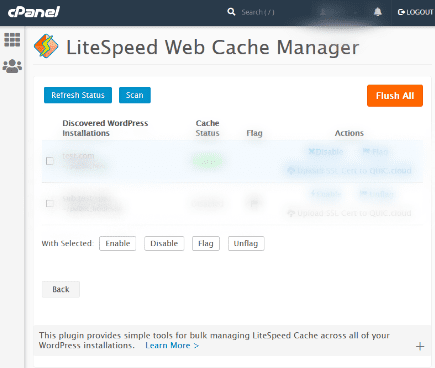
Te podría interesar...